Многие геймеры, играя в любимый Minecraft, порой сталкивались с ситуацией, когда все в нем сильно подвисает. Если это происходит неоднократно и фактически на протяжении всего геймплея, удовольствие от оного теряется совсем. Причем, зачастую никакие переустановки не помогают справиться с такой бедой.

Статьи по теме:
- Как увеличить память для Minecraft
- Как увеличить fps в игре Minecraft
- Как выделить оперативную память под Java
Недостаток памяти плох даже в игре
Зачастую ответ на такой и прочие аналогичные вопросы лежит на поверхности. Во многих случаях проблема с подвисанием «Майнкрафта» заключается в нехватке памяти. Нет, забывчивость геймера в данном случае абсолютно не причем. Речь об ОЗУ (оперативном запоминающем устройстве, или попросту оперативной памяти) — неком временном хранилище тех данных, которые процессор использует для выполнения нужных в конкретный момент операций.
Выделение памяти для Java (Minecraft)
Несложно прийти к такому логическому заключению: чем больше места ОЗУ выделяет под определенную программу (в частности, Minecraft), тем быстрее та работает и тем выше шансы, что никаких проблем с нею возникать в принципе не будет. Причем, здесь дело может быть не столько в новизне компьютера геймера, сколько в том, какой именно объем памяти машина выделяет под различные операции.
Причем в случае с «Майнкрафт», чтобы заставить игру лучше функционировать, придется разрешать трудности с программной платформой Java, на которой данная игра (равно как им множество других приложений) работает.
Возможные ошибки с Java и их устранение
Порой проблемы случаются из-за неправильной установки ее драйверов — к примеру, из-за того, что они не соответствуют разрядности системы. Подсмотреть такой показатель можно, щелкнув правой кнопкой мыши по «Мой компьютер» и выбрав там вкладку «Свойства». В одной из открывшихся строк и будет написано, имеет ли Windows 32 или же 64 разряда.
Если окажется, что геймер установил не те драйвера для искомой программы, то их следует удалить. После этого необходимо скачать с подходящего ресурса (к примеру, с любого из тех Интернет-порталов, что специализируются на софте для Minecraft) такие, которые соответствуют разрядности системы, и проинсталлировать их.
Затем нужно перейти к самой Java. В ХР это делается через диск С или же через проводник, а в Windows 7 — путем захода в панель управления через пусковое меню компьютера. Перейдя на контрольную панель Java, а на ней — на одноименную вкладку, следует нажать View. В открывшемся окне должна быть всего одна строка — большее их число может привести к проблемам.
Если подобное наблюдается, лучше удалить установленную на компьютере версию Java, а после почистить реестр (для таких дейстий имеются специальные утилиты — к примеру, WinUtilities и CCleaner). Также придется «убить» Minecraft. Затем требуется инсталляция Java, подходящей к разрядности системы, и игры.
КАК ВЫДЕЛИТЬ БОЛЬШЕ ОПЕРАТИВНОЙ ПАМЯТИ МАЙНКРАФТУ ОЗУ УБИРАЕМ ЛАГИ TLauncher
«Разгон» ОЗУ под «Майнкрафт»
Далее надо приступать непосредственно к увеличению объема выделяемой для геймплея оперативной памяти. Для этого нужно повторить вышеуказанные действия с заходом на контрольную панель Java и просмотром настроек данного продукта. Окошко с Runtime Parameters там окажется пустым — его-то и предстоит заполнить самому геймеру нужными установками.
Их конкретное значение полностью зависит от общего объема ОЗУ. Если, к примеру, у него 4 гигабайта оперативной памяти, можно вписать в вышеуказанное окошко такие параметры: -Xms1024M -Xmx3072M. Первое число обозначает минимальный объем памяти, а второе — максимальный. Также стоит вместо первого показателя ввести -Xincgc (это Garbage Collector, высвобождающий неиспользуемые объекты из памяти).
Впрочем, вышесказанное годится лишь для 64-разрядных Windows. Если приходится иметь дело с 32-разрядной системой, выделять на ней под Minecraft больше одного гигабайта из ОЗУ не имеет смысла. В любом случае, после всех изменений в окошке с Java следует сперва нажать ОК, а затем Apply (Применить). Теперь игра должна заработать намного быстрее и без ненавистных лагов.
- Одна из инструкций по увеличению объема оперативной памяти под Minecraft
Совет полезен?
Статьи по теме:
- Как увеличить графическую память
- Как увеличить шейдеры в 2017 году
- Как увеличить видеопамять
Добавить комментарий к статье
Похожие советы
- Как убрать лаги в Minecraft
- Как увеличить виртуальную память
- Как увеличить выделенную память
- Как выделить больше памяти
- Как увеличить java память
- Как добавить видеопамять из оперативной
- Как увеличить память на интегрированной видеокарте
- Как настроить optifine в minecraft?
- Как добавить видеопамять
- Как увеличить оперативную память видеокарты
- Как повысить виртуальную память
- Как изменить размер java-игры
- Как изменить разрешение текстур в minecraft
- Как убрать лаги на Minecraft сервере
- Как увеличить размер оперативной памяти
- Как запустить minecraft
- Как увеличить объем оперативной памяти на компьютере
- Как убрать ошибку в Minecraft
- Как увеличить объём виртуальной памяти
- Как увеличить системную память
- Как увеличить объем кэша
- Как увеличить память на XP
- Как увеличить объем памяти
Источник: www.kakprosto.ru
3 лучших способа выделить больше оперативной памяти для игры Minecraft

В этом уроке мы расскажем о трех разных методах выделения дополнительной оперативной памяти для Minecraft. Эта видеоигра-песочница — одна из самых популярных игр всех времен. В процедурно созданном трехмерном мире возможности безграничны. От создания инструментов до добычи сырья и всего, что между ними, происходит множество вещей.
Но все это также приводит к тому, что игра довольно ресурсоемкая по своей природе. Для его эффективной работы требуется приличный объем выделенной памяти. Хотя оперативная память — не единственный фактор, обеспечивающий игровой процесс без задержек, но он определенно является одним из самых важных. С учетом сказанного, в этом руководстве мы покажем вам три лучших способа выделить больше оперативной памяти для Minecraft.

- 1 3 лучших способа выделить больше оперативной памяти для Minecraft
- 1.1 Предпосылки
- 1.2 Метод 1: выделите больше оперативной памяти с помощью сервера Minecraft
- 1.3 Метод 2: Использование Launcher версии 2.0.X
- 1.4 Метод 3: Использование Launcher версии 1.6.X
3 лучших способа выделить больше оперативной памяти для Minecraft
Первый подход, который мы предпримем, — это использование сервера Minecraft. Второй относится к серверу Minecraft версии 2.0.X, а третий — к версии сервера 1.6.X. Прежде чем мы начнем с инструкций, есть несколько требований, которым ваш компьютер должен соответствовать, как уже упоминалось. ниже:
Предпосылки

- Прежде всего, проверьте объем оперативной памяти, имеющейся у вашей установки.
- Если вы используете Windows, затем используйте сочетания клавиш Windows + I, чтобы открыть меню настроек. Затем перейдите в раздел «Система» и прокрутите вниз до раздела «О программе». Щелкните по нему и проверьте раздел Установленная оперативная память.
- Если вы используете Mac, затем откройте меню Apple и нажмите «Об этом Mac». Затем проверьте раздел «Память», чтобы получить доступ к оперативной памяти.
- Всегда соблюдайте баланс между общей оперативной памятью на вашем ПК и оперативной памятью, которую вы выделяете для Minecraft. Не тратьте слишком много на игру, поскольку некоторые другие важные процессы на вашем компьютере могут работать некорректно.
- Далее вам также нужно будет убедиться, что вы используете последнюю версию Java. Если вы не уверены в этом, скачайте последнюю сборку с Веб-сайт Java , и после установки он сообщит вам, нужно ли ему обновление или нет.
Это оно. Это были все требования. Теперь вы можете перейти к шагам по выделению дополнительной оперативной памяти для Minecraft. Следуйте.
Метод 1: выделите больше оперативной памяти с помощью сервера Minecraft
В этом совете мы создадим новый командный файл Minecraft Launcher для Windows, командный файл для Mac и файл sh для пользователей Linux и укажем желаемое требование RAM в этом файле. Вот необходимые шаги для того же:

- Откройте каталог Minecraft Server. Это место, где находится файл Minecraft_server.exe.
- Внутри этой папки вам нужно будет создать новый текстовый файл. Пользователи Windows могут щелкнуть правой кнопкой мыши любое пустое место и выбрать «Создать»> «Текстовый документ». С другой стороны, пользователи Mac могут выбрать «Файл»> «Создать»> «Текстовый документ».
- Теперь, в зависимости от вашей ОС, введите следующую команду в этот текстовый файл.
- Windows
java -Xmx####M -Xms####M -exe Minecraft_Server.exe -o true. ПАУЗА
#! / bin / bash. cd «$ (имя каталога» $ 0 «)» java -Xms####M -Xmx####M -exe Minecraft_Server.exe -o истина
#! / bin / sh. BINDIR = $ (dirname «$ (readlink -fn» $ 0 «)») cd «$ BINDIR» java -Xms####M -Xmx####M -exe Minecraft_Server.exe -o истина

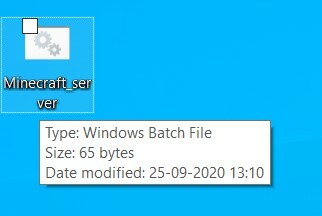
Итак, это был первый способ выделить Майнкрафту больше оперативной памяти. Давайте посмотрим на два других.
Метод 2: Использование Launcher версии 2.0.X
Следующие ниже шаги предназначены для пользователей, которые используют Minecraft Launcher версии 2.0 и выше. Чтобы проверить версию, откройте панель запуска, и вы должны найти номер версии, написанный слева внизу.
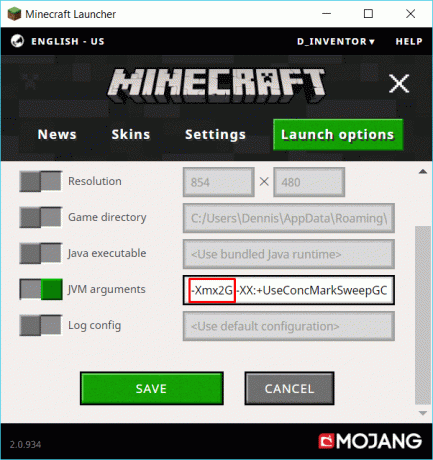
- Так что, если версия действительно соответствует 2.0.X, щелкните Параметры запуска. Он должен быть расположен в правом верхнем углу строки меню.
- Затем включите переключатель «Дополнительные настройки» в правом верхнем углу.
- Выберите из списка нужный профиль, в который нужно внести изменения.
- Затем включите также параметр аргументов JVM. В поле аргументов JVM вы можете увидеть значение по умолчанию как -Xmx1G. 1G в конце означает, что в настоящее время у вас есть 1 ГБ ОЗУ для работы, измените это значение в соответствии с потребностями. Например, если вы хотите выделить 3 ГБ ОЗУ, приведенный выше код изменится на -Xmx3G.
- Как только это будет сделано, нажмите кнопку «Сохранить», расположенную внизу.
На этом мы завершаем второй метод выделения дополнительной оперативной памяти для Minecraft. Теперь обратимся к третьему и последнему методу.
Метод 3: Использование Launcher версии 1.6.X
Как упоминалось в начале метода 2, вам сначала необходимо проверить версию программы запуска. Для этого откройте приложение запуска Minecraft и проверьте номер версии, указанный внизу слева. Если он принадлежит домену 1.6.X, то можете продолжить.

- Перейдите в свой профиль, нажмите на три горизонтальные точки и выберите «Изменить» в раскрывающемся меню.
- Перейдите в раздел Java Settings (Advanced) и включите параметр JVM Arguments.
- Теперь перейдите в этот раздел, и вы должны увидеть значение -Xmx1G. Это означает, что игре предоставлен 1 ГБ оперативной памяти. Замените его желаемым ГБ ОЗУ, которое вам необходимо выделить. Например, в случае 4 ГБ ОЗУ измените команду на -Xmx4G
- Наконец, нажмите кнопку «Сохранить» в правом нижнем углу.
На этом мы завершаем руководство о том, как выделить больше оперативной памяти для Minecraft. Мы разделили три разных метода для одного и того же. Выберите тот, который соответствует требованиям вашего ПК. Поскольку игра теперь будет работать с большим объемом оперативной памяти, можно ожидать меньшего количества выпадений кадров и меньшего количества проблем с памятью. На этой ноте, вот еще несколько Советы и хитрости iPhone , Советы и хитрости для ПК , а также Советы и хитрости для Android что вам тоже стоит проверить.
Источник: concentraweb.com
Как выделить больше оперативной памяти для Minecraft

Как выделить больше Оперативная память a Minecraft. Геймерам нравится культовая песочница Minecraft за ее простой дизайн и бесконечное удовольствие. Но освобождение места всегда помогает, особенно тем, кто хочет устанавливать моды.
Успешный Minecraft — это игра, которую выбирают те, кто хочет бесконечного веселья по невысокой цене для своих компьютеров. Графика не такая сложная для ПК, как и игра, при правильных настройках. Благодаря своей универсальности Minecraft действительно подходит для всех.
Тем не менее, для тех, у кого несколько более мощные компьютеры, или просто для любого игрока, который хочет получить больше от своего опыта в Minecraft, есть несколько способов сделать эту относительно простую, но культовую игру-песочницу еще лучше. Далее мы объясним, как увеличить объем оперативной памяти для Minecraft.
- 1 Как выделить больше оперативной памяти для Minecraft: пошаговое руководство
- 1.1 10 Зачем выделять больше оперативной памяти? — Как выделить больше оперативной памяти для Minecraft
- 1.2 9 Шаг 1. Проверьте доступную оперативную память — как выделить больше оперативной памяти для Minecraft
- 1.3 8 Шаг 2: Убедитесь, что все обновлено — Как выделить больше оперативной памяти для Minecraft
- 1.4 7 Шаг 3. Запустите программу запуска Minecraft
- 1.5 6 Шаг 4: перейдите к объектам
- 1.6 Шаг 5: Выберите профиль
- 1.7 4 Шаг 6: Найдите аргументы JVM
- 1.8 3 Шаг 7: Запишите объем ОЗУ
- 1.9 2 Шаг 8: Сохраните профиль
- 1.10 1 Сколько оперативной памяти выделить?
Как выделить больше оперативной памяти для Minecraft: пошаговое руководство
10 Зачем выделять больше оперативной памяти? — Как выделить больше оперативной памяти для Minecraft
Для большинства игроков может не потребоваться выделение дополнительной оперативной памяти для Minecraft. Сумма по умолчанию, которую кувшин Выделения обычно более чем достаточно для удовлетворения потребностей подавляющего большинства игроков. Однако для тех, у кого больше ОЗУ, выделение этой дополнительной памяти может означать значительное увеличение производительности. Это особенно полезно при установке модов или пакетов ресурсов.
Для любого новичка в Minecraft есть другие варианты, которые могут лучше подойти для повышения производительности. Уменьшение расстояния рендеринга и смягчение настроек графики, а также погодных эффектов — отличные способы начать тонкую настройку Minecraft для хорошего общего повышения FPS. Мы также рекомендуем установить OptiFine для дальнейшего улучшения графической производительности и игрового процесса.
Это может вас заинтересовать: Коды покемонов проекта Roblox: активные, действительные и многое другое
9 Шаг 1. Проверьте доступную оперативную память — как выделить больше оперативной памяти для Minecraft
Для работы каждой программы требуется определенный объем ОЗУ. Выделение для вашего Minecraft слишком большого объема памяти, чем у вас есть, может нанести ущерб вашему компьютеру, поэтому первым шагом является обеспечение объема оперативной памяти, установленной на вашем компьютере.
Для проверки нажмите значок «Пуск» Windows, а затем щелкните значок шестеренки («Параметры»), чтобы получить доступ к настройкам. Затем нажмите «Система» и на левой боковой панели прокрутите вниз до «О программе». Должна появиться страница со всеми сведениями о компьютере. В разделе «Спецификации Windows» отобразится объем установленной оперативной памяти.
8 Шаг 2: Убедитесь, что все обновлено — Как выделить больше оперативной памяти для Minecraft
Прежде чем что-либо делать, важно убедиться, что игра и ее программа запуска обновлены. Это также включает обновление Java в компьютере. На официальном веб-сайте Java убедитесь, что вы загрузили последнюю версию, прежде чем получить доступ к программе запуска Minecraft.
Также неплохо убедиться, что сама игра обновлена, но обычно она обновляется автоматически при запуске программы запуска. После этого проверьте моды или пакеты ресурсов, чтобы убедиться, что все в порядке.
7 Шаг 3. Запустите программу запуска Minecraft
Чтобы выделить больше оперативной памяти, вам необходимо получить доступ к программе запуска. Это происходит только для новых версий программы запуска Minecraft, поэтому со старыми версиями процесс немного отличается. Рекомендуется обновление лаунчер на совершенно новый, чтобы упростить процесс.
В меню «Пуск» или на рабочем столе щелкните значок пусковой установки Minecraft, чтобы запустить игру. Любое обновление программы запуска будет происходить незадолго до того, как программа запуска появится на экране, поэтому не прерывайте его, так как для этого требуется последняя версия программы запуска и игры.
Это может вас заинтересовать: 10 самых дорогих карт amiibo из Animal Crossing
6 Шаг 4: перейдите к объектам
После загрузки программы запуска в верхней части главного экрана появляется несколько вкладок. Также есть небольшое меню с левой стороны, в котором должно быть показано, какой человек вошел в систему, а также версию и любые новости об игре и Minecraft Dungeons.
Вверху экрана должна быть вкладка «Играть», вкладка «Услуги», вкладка «Скины» и Примечания Версии. Чтобы выделить больше оперативной памяти, перейдите на вкладку «Удобства».
Шаг 5: Выберите профиль
На вкладке «Установки» вы сможете увидеть версии игры, которые в настоящее время установлены и доступны для игры.
Нажмите на версию, с которой вы чаще всего играете. Важно выбрать тот, который будет использовать игрок, иначе следующие шаги не будут иметь смысла. Обычно рекомендуется играть с последней версией, так как в ней меньше всего ошибок и проблем.
4 Шаг 6: Найдите аргументы JVM
Выбрав версию, наведите на нее курсор. Должны появиться две кнопки: Play и три точки. Нажмите на три точки и в раскрывающемся меню выберите редактировать. Экран издание профиль с несколькими текстовыми полями.
Внизу страницы есть текстовое поле с названием JVM Arguments. В зависимости от профиля и предыдущих выпусков здесь уже может быть какой-то текст. Игнорируйте все остальное, кроме первой части, которая является «-Xmx2G». Это та часть, которая определяет объем оперативной памяти.
3 Шаг 7: Запишите объем ОЗУ
Теперь мы собираемся вручную отредактировать объем оперативной памяти, которую Minecraft может использовать на компьютере. В «-Xmx2G» число «2» указывает объем оперативной памяти, которую компьютер может использовать для работать игра. Это номер, который нужно редактировать, и только этот номер. Больше ничего не модифицируйте.
Это может вас заинтересовать: Как установить Call of Duty Modern Warfare
Принимая во внимание объем доступной оперативной памяти, напишите разумный объем оперативной памяти. Опять же, важно не выделять слишком много оперативной памяти, поэтому постарайтесь знать ограничения вашего ПК. Обычно еще один или два не повредит, но каждый компьютер индивидуален.
2 Шаг 8: Сохраните профиль
После редактирования желаемого объема ОЗУ в тексте проверьте профиль на наличие дополнительной информации. Старайтесь не редактировать остальной текст, потому что это может испортить игру и программу запуска.
После того, как все будет готово, важно не забыть нажать зеленую кнопку. экономить внизу страницы, что подтвердит все изменения, внесенные в профиль. Наконец, убедитесь, что этот профиль действительно выбран при запуске игры с главной страницы запуска.
1 Сколько оперативной памяти выделить?
Основная проблема большинства геймеров — это, несомненно, объем оперативной памяти, которую следует выделить. К сожалению, на этот вопрос нет прямого ответа. Больше оперативной памяти не всегда означает лучшую игру, а иногда меньше — лучше. Рекомендуется попробовать разные количества в пределах доступной памяти компьютера и посмотреть, как работает игра.
Также неплохо проверить, сколько оперативной памяти в целом использует ваш компьютер. Для тех, кто любит многозадачность во время игры в Minecraft, будет отличной идеей открыть диспетчер задач, чтобы увидеть, сколько памяти в целом используется. Если счетчик постоянно высокий, было бы неплохо уменьшить многозадачность и, возможно, инвестировать в дополнительную память.
Это шаги, которые вы должны выполнить, чтобы увеличить объем оперативной памяти, выделенной для Minecraft, легко, верно?
Источник: trucoteca.com